Hvordan man opretter en Facebook virksomhedsside
Facebook er en af de mest populære sociale medieplatforme i den moderne digitale sfære. De fleste virksomhedsejere undrer sig over, hvordan man opretter en Facebook Business Page. Hvorfor? Fordi uanset om du er en lille, mellemstor eller stor virksomhed, kan oprettelsen af en Facebook-side forbedre din online synlighed og øge salget. Her er en nem trin-for-trin guide, der vil hjælpe dig med at oprette en fantastisk Facebook-virksomhedsside.
Sådan opretter du en Facebook Business Page i 9 nemme trin
Trin 1: Opret en Facebook-konto
Hvis du ikke allerede har en Facebook-konto, er det første, du skal gøre, at tilmelde dig Facebook og tilføje dine virksomhedsoplysninger i formularen.
Trin 2: Opret en virksomhedsside
Når du har oprettet en konto, skal du gå til linket https://www.facebook.com/pages/creation/ for at oprette en virksomhedsside.
- Vælg “Virksomhed eller brand” fra mulighederne
- Udfyld de grundlæggende oplysninger om dit brand, såsom sidenavn, om, kategori, beskrivelse og adresse.
- Når du er færdig, skal du klikke på “Opret”
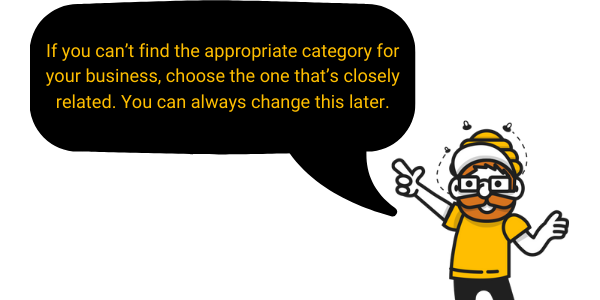
Trin 3: Tilføj et profilbillede og et coverbillede
Her kommer den interessante del — ansigtet på din virksomhed. Vælg et profilbillede og et coverbillede, der repræsenterer dit brand. De fleste brands bruger et logo som profilbillede, hvilket er helt fint. Hvis du ikke har et logo endnu, kan du hyre en professionel eller bruge nogle af de logo-oprettelsesværktøjer, der er tilgængelige online.
Den anbefalede størrelse for et profilbillede er 170×170 pixels. Hvis du uploader et billede, der er for stort eller for lille, kan du få en fejl.
Coverbilleder er en fantastisk mulighed for visuelt at positionere dit brands vision og formål. Den ideelle størrelse for et Facebook-coverbillede er 820×312 pixels, så design dit billede inden for disse dimensioner.
For at tilføje et profilbillede og et coverbillede skal du klikke på kameraikonet på hver af dem og vælge billederne fra din computer.
Trin 4: Rediger sideoplysninger
På din side er panelet nederst til venstre, hvor de fleste indstillinger er placeret. Du vil ofte bruge denne del til at foretage almindelige ændringer.
For at redigere dine sideoplysninger skal du klikke på sektionen “Rediger sideoplysninger”. Her kan du udfylde oplysninger for:
- Sidenavn og brugernavn
- Virksomhedskategorier
- Dine kontaktoplysninger
- Virksomhedens placering
- Åbningstider
- QR-kode
- Prisklasse for dine produkter eller tjenester
Trin 5: Tjek dine sideindstillinger
Det er altid en god idé at tjekke dine standardindstillinger og foretage eventuelle ændringer, der er mere i overensstemmelse med dine forretningsmål. Gå til den venstre menulinje og scroll ned til bunden. Klik på “Indstillinger.” Her finder du en række sideindstillinger, som du kan justere.
- Generelt – Under denne fane finder du generelle side-relaterede indstillinger såsom sidevisibilitet, beskeder, landebegrænsninger, bandeordfilter, deling af indlæg, oversættelse osv.
- Betalinger – Vælg din betalingsvaluta
- Notifikationer – Ændre dine side-notifikationsindstillinger for at tillade eller forbyde visse notifikationer
Nogle af de andre indstillinger på menulinjen er diskuteret nedenfor.
Trin 6: Vælg en skabelon til din side
Facebook tilbyder en række skabeloner, der afspejler din virksomheds natur. For eksempel, hvis du er en non-profit, kan du vælge en “Nonprofit” mulighed. Hvis du er en fødevarevirksomhed, vil skabelonen “Restauranter & Café” være ideel for dig.
Du kan finde denne mulighed i den venstre menufane under indstillinger. Gå til “Skabeloner og faner.”
Under skabeloner finder du også “Faner” indstillinger. Her kan du trække fanenavne for at omarrangere dem i en rækkefølge, du mener er mere i overensstemmelse med dit brand. For eksempel, hvis du ikke beskæftiger dig med “Begivenheder,” kan du flytte sektionen ned og bringe en sektion som “Tjenester” op, som du mener kan være bedre for dit brands markedsføring.
Trin 7: Tildel side roller
Under indstillinger skal du klikke på “Side roller” for at tildele administratorer, redaktører, moderatorer, annoncører og analytikere. Du kan begrænse adgangen til din side ved at tildele disse roller. Dette sikrer, at personer, der ikke er relevante for visse opgaver, ikke får adgang. Administratorrollen er normalt den højeste rolle, og den giver dig mulighed for at foretage alle større ændringer.
Trin 8: Tilføj en knap
Dette er en knap, som nogle virksomheder måske har tendens til at ignorere, men den kan vise sig at være meget gavnlig for din virksomhed. På højre side, under dit coverbillede, vil du se en blå boks kaldet “Tilføj en knap.” Denne funktion giver dig mulighed for at vise et “handlings” element, som dine besøgende kan udføre for at engagere sig med dit brand.
Nogle af de muligheder, du vil finde under denne funktion, inkluderer:
- Følg
- Start ordre
- Book nu
- Ring nu
- Få tilbud
- Send besked
- Send e-mail
- Tilmeld dig
Trin 9: Begynd at offentliggøre indlæg
Formålet med en virksomhedsside er at oprette indlæg, der kan nå dit publikum. Dit første indlæg kan være et velkomstindlæg eller et “komme snart” indlæg. Når du er klar til at gå, kan du begynde at tilføje indhold. Sørg for at skabe unikt og friskt indhold hver dag, der er relevant for dit publikum.
Og det er det! Nu ved du, hvordan man opretter en Facebook-virksomhedsside. Der er en overflod af andre ting, du kan udforske på din side for at udnytte alle de muligheder, Facebook tilbyder, såsom “Annoncer.” Mange virksomheder bruger denne mulighed til at sponsorere deres side eller specifikke indlæg. Du kan læse om det her: Nogle tips til at oprette effektive Facebook-annoncer. Men dette er et emne for en senere tid. Nyd din side og forbliv aktiv!
Bliv en del af vores Facebook-fællesskab for at holde kontakten!
Laura Green
Der er sandsynligvis ikke nogen sociale mediekanaler eller taktikker, som Laura ikke føler sig selvsikker omkring. Uanset om det er at hoppe på den nyeste TikTok-trend, lancere en Pinterest-kampagne eller live-streame på YouTube - denne sociale medie-ninja har gjort det hele.
Recent Posts
AI’s rolle i indholdsmoderation | AI i erhvervslivet #129
Virksomheder kæmper med at håndtere en stor mængde indhold, der offentliggøres online, fra sociale medieindlæg…
Sentimentanalyse med AI. Hvordan hjælper det med at drive forandring i erhvervslivet? | AI i erhvervslivet #128
I en tid med digital transformation har virksomheder adgang til en hidtil uset mængde data…
Bedste AI transskriptionsværktøjer. Hvordan omdanner man lange optagelser til præcise resuméer? | AI i erhvervslivet #127
Vidste du, at du kan få essensen af en fler timers optagelse fra et møde…
AI videoproduktion. Nye horisonter inden for videoinholdproduktion for virksomheder | AI i erhvervslivet #126
Forestil dig en verden, hvor dit firma kan skabe engagerende, personlige videoer til enhver lejlighed…
LLMOps, eller hvordan man effektivt håndterer sprogmodeller i en organisation | AI i erhvervslivet #125
For fuldt ud at udnytte potentialet i store sprogmodeller (LLMs) skal virksomheder implementere en effektiv…
Automatisering eller augmentation? To tilgange til AI i en virksomhed | AI i erhvervslivet #124
I 2018 havde Unilever allerede påbegyndt en bevidst rejse for at balancere automatiserings- og augmenteringsevner.…